Cómo importar múltiples vCard en Outlook
Mi tío tiene alrededor de 100 archivos de .vCard (cada uno un contrato independiente) que exporta desde outlook... ahora tiene un nuevo ordenador y quiero importar los contactos a outlook. Han intentado importarlos, pero soy incapaz de seleccionar más de uno en uno, también probé arrastrando en outlook pero acaba de abrir cada una y otra vez tuve que guardar cada uno por separado. Si alguien puede ayudar sería genial!
¿Sigue luchando duro para importar múltiples vCard a Outlook uno por uno? Es tedioso y aburrido. Aquí una forma bastante fácil para usted. Todo lo que necesitas hacer es convertir a Wondershare TunesGo (Windows) para obtener ayuda. Este software útil y confiable le da la posibilidad de importar muchos archivos vCard a Outlook 2003/2007/2010/2013 sin esfuerzo.
Descarga este software para importar archivo VCF a Outlook a granel.
Nota: Para utilizar Wondershare TunesGo para importar un montón de archivos vCard a Outlook a la vez, debe tener un iPhone, iPad o iPod. Si eres un usuario de Android, no te preocupes. Usted puede tratar de Wondershare MobileGo for Android (Windows). Este gestor de Android también permite importar múltiples VCF a Outlook 2013/2010/2007/2003. Y el tutorial es similar como el de TunesGo. Aquí, me quedo con Wondershare TunesGo como un ejemplo.
Importación de múltiples VCF a Outlook en sencillos pasos
Lanzamiento de TunesGo después de instalar en el ordenador. Entonces, la ventana de conexión aparece en la ventana principal.

Paso 1. Conectar el iPhone/iPad/iPod touch a la computadora
Al principio, conectar el iPad, iPhone o iPod a la computadora mediante un cable USB. Una vez conectado, el iPhone, iPad, iPod será rápidamente detectado y entonces se muestra en la ventana principal.

Paso 2. Transferencia múltiple VCF para iPhone/iPod/iPad
En la columna de la izquierda, ir a "Contactos" y hacer un click derecho para crear un nuevo grupo para guardar los archivos vCard. En la ventana, haga clic en "Importar/exportar". Cuando aparece el menú desplegable, seleccione "Contactos de importación de equipo" > "del archivo vCard". Luego, buscar el equipo para encontrar los archivos vCard que desee importar a Outlook. Haga clic en "Abrir" para importarlas.
Nota: TunesGo es totalmente compatible con iPhones, iPads y iPods. Compruebe todos los dispositivos de Apple compatibles.
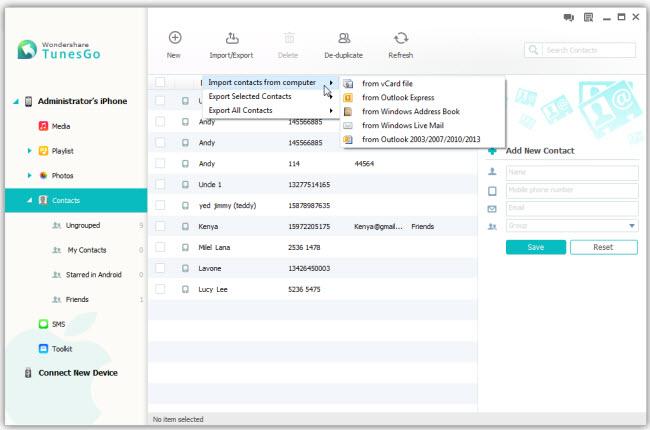
Paso 3. Importar VCF múltiples en outlook desde iPhone/iPad/iPod
Ahora, todos los archivos VCF que decide importar a Outlook están en tu iPhone, iPod o iPad. Marque estos contactos y haga clic en "Importar/exportar". En la lista desplegable, elija "Exportar todos los contactos" o "Exportar contactos seleccionados". A continuación, seleccione "Outlook Express" o "Outlook 2003/2007/2010/2013".

Ahora, han podido importar VCF a Outlook a granel en un momento. Es tan fácil y conveniente. Con TunesGo, puede liberarse totalmente de pasar una gran cantidad de tiempo en la importación de múltiples archivos VCF a Outlook uno tras otro.
Trate de TunesGo para importar múltiples vCard a Outlook.
Usted podría estar interesado en
Artículos relacionados
¿Preguntas relacionadas con el producto? Hablar directamente con nuestro equipo de soporte >>


